有时候我们的显卡驱动需要进行更新才可以正常使用,但是有些用户不知道怎么进行七彩虹显卡驱动的更新,这里就给大家带来一种便捷的方法,希望对您有所帮助。
七彩虹显卡驱动怎么更新
1、首先右键电脑左下角的Windows开始键,点击“设备管理器”。
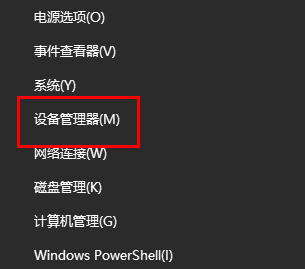
2、在打开的页面中选择“显示适配器”。
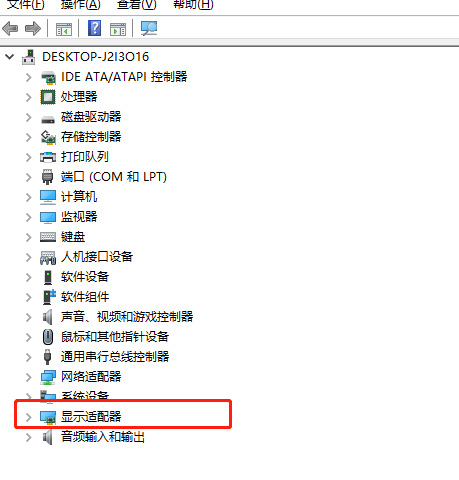
3、右键点击显卡驱动,点击“属性”。点击“驱动程序”,在弹出的页面中可以看到有更新驱动的提示。
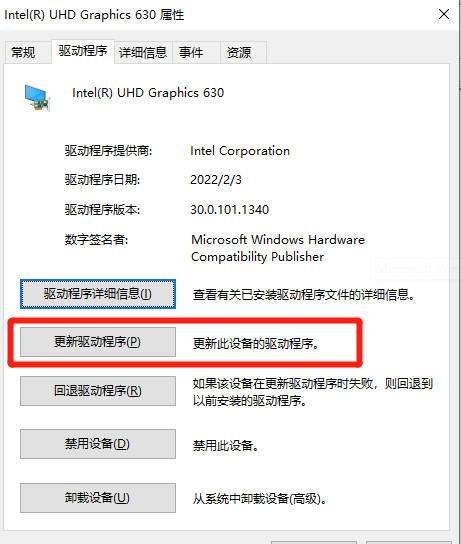
4、点击“更新驱动程序”,在弹出的页面中选择“自动搜索驱动程序”就可以了。
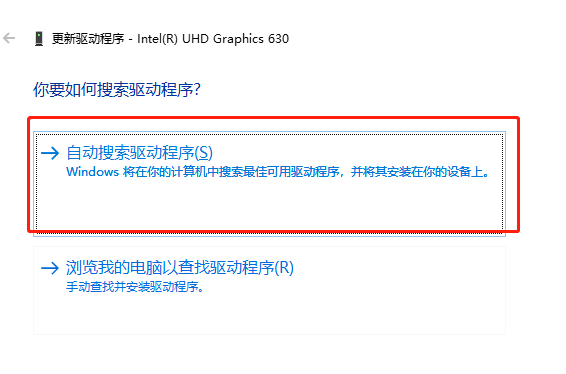
相关阅读:去哪里下载
有时候我们的显卡驱动需要进行更新才可以正常使用,但是有些用户不知道怎么进行七彩虹显卡驱动的更新,这里就给大家带来一种便捷的方法,希望对您有所帮助。
1、首先右键电脑左下角的Windows开始键,点击“设备管理器”。
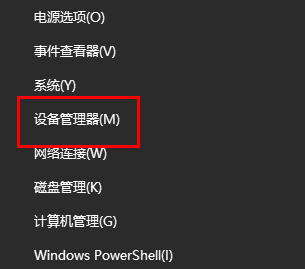
2、在打开的页面中选择“显示适配器”。
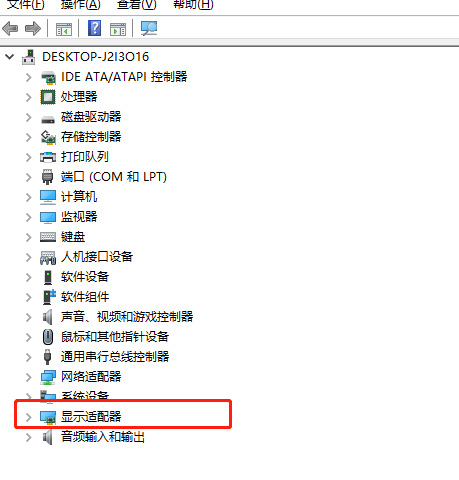
3、右键点击显卡驱动,点击“属性”。点击“驱动程序”,在弹出的页面中可以看到有更新驱动的提示。
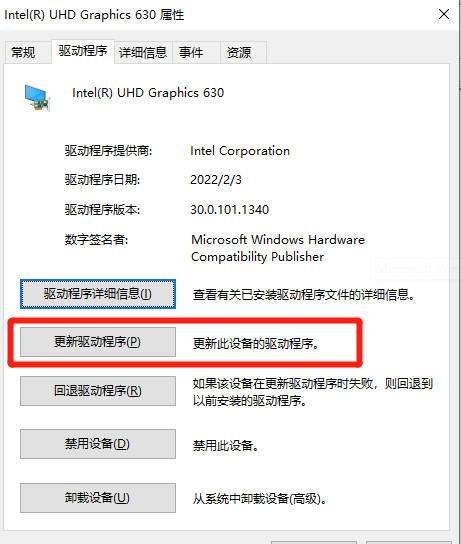
4、点击“更新驱动程序”,在弹出的页面中选择“自动搜索驱动程序”就可以了。
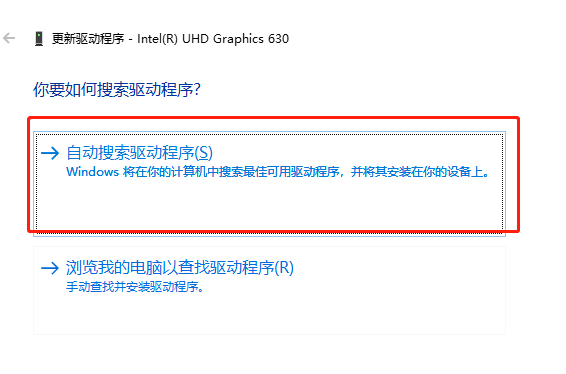
相关阅读:去哪里下载
您可能感兴趣的文章
热度
℃
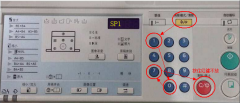
热度
℃
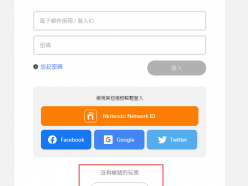
热度
℃

热度
℃

热度
℃

热度
℃

热度
℃

热度
℃

热度
℃

热度
℃

热度
℃

热度
℃

热度
℃

热度
℃

热度
℃

热度
℃

热度
℃

热度
℃

热度
℃

热度
℃
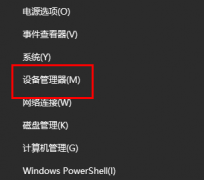
分享至微信,请使用浏览器下方的分享功能
七彩虹显卡驱动怎么更新
有时候我们的显卡驱动需要进行更新才可以正常使用,但是有些用户不知道怎么进行七彩虹显卡驱动的更新,这里就给大家带来一种便捷的方法,希望对您有所帮助。
长按识别二维码 进入电脑技术网查看详情